- Autors Jason Gerald [email protected].
- Public 2024-01-19 22:13.
- Pēdējoreiz modificēts 2025-01-23 12:27.
Apple ID tiek izmantots, lai piekļūtu gandrīz visiem Apple produktiem un pakalpojumiem. Lai veiktu pirkumus iTunes un App Store, jums ir nepieciešams Apple ID, un šis Apple ID nodrošina piekļuvi iCloud un jūsu iDevice dublēšanas pakalpojumiem. Apple ID izveide aizņem tikai dažas minūtes, un tas ir pilnīgi bez maksas. Izpildiet šo rokasgrāmatu, lai uzzinātu, kā to izdarīt.
Solis
1. metode no 3: vietnes izmantošana
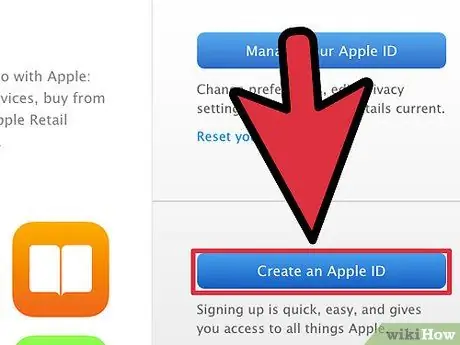
1. solis. Dodieties uz Apple ID izveides lapu
Ātra interneta meklēšana vārdam "Apple ID" novirzīs jūs uz pareizo lapu. Noklikšķiniet uz pogas "Izveidot Apple ID". Apple ID izveide ir bezmaksas.
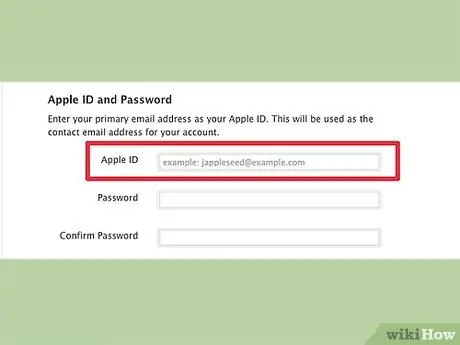
2. solis. Ievadiet savu primāro e -pasta adresi
Lai izveidotu Apple ID, jums jāievada derīga e -pasta adrese. Tas tiks izmantots kā kontaktpersonas e -pasts, un tas būs arī jūsu Apple ID. Piesakoties pakalpojumā, kuram nepieciešams Apple ID, jūs ievadīsit šo e -pasta adresi un izveidoto paroli.
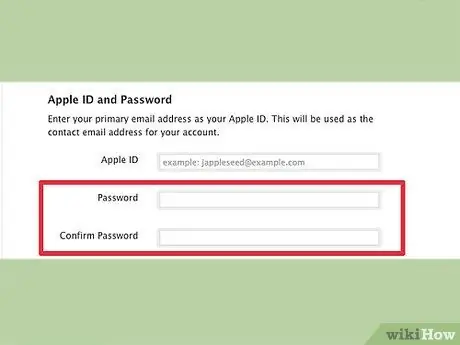
3. Izveidojiet spēcīgu paroli
Jūsu Apple ID tiks izmantots, lai ierakstītu jūsu pirkuma darījumus, kā arī daudz informācijas par izmantotajām Apple ierīcēm. Pārliecinieties, vai jūsu parole ir droša, un tajā ir cipari un simboli, lai to padarītu spēcīgāku.
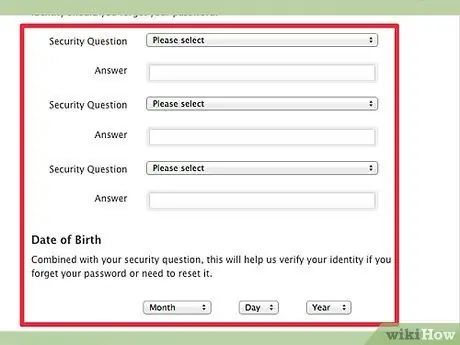
4. solis. Ievadiet savu drošības jautājumu un dzimšanas datumu
Tas tiks izmantots, ja aizmirsīsit savu paroli un jums būs jāpieprasa jauna parole. Apple izmantos šo informāciju, lai pārbaudītu jūsu identitāti pirms jaunas paroles nosūtīšanas.
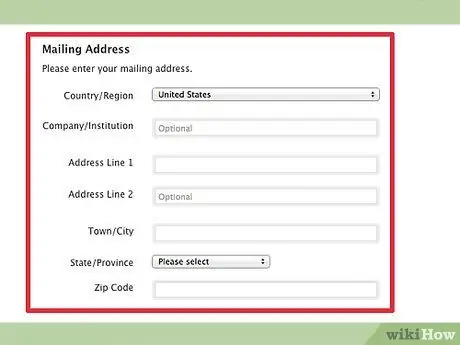
5. solis. Ievadiet savu vārdu un adresi
Apple pieprasa šo informāciju visiem pirkumiem, ko varat veikt, izmantojot šo Apple ID. Viņi izmanto jūsu pasta adresi, lai uzzinātu, kur dzīvo cilvēki, kas izmanto viņu produktus.
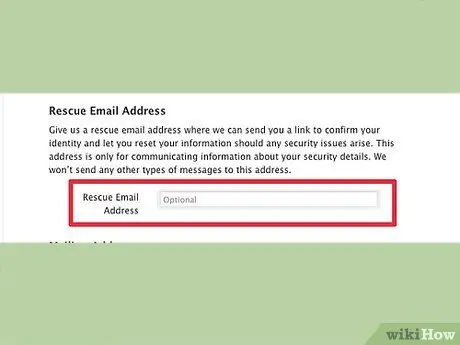
6. solis. Izvēlieties e -pastu, kuru saņemsit
Apple automātiski iespējos šo opciju, lai jūs saņemtu informatīvos izdevumus un produktu atjauninājumus, izmantojot jūsu norādīto e -pastu. Ja nevēlaties to pieņemt, noņemiet atzīmi no izvēles rūtiņas.
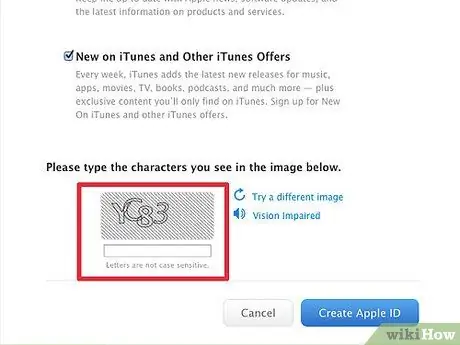
7. solis. Ievadiet CAPTCHA
Ierakstiet rakstzīmes, kas parādās attēlā. Ja nevarat to izlasīt, noklikšķiniet uz “Izmēģināt citu attēlu”, lai iegūtu jaunu rakstzīmi, vai uz pogas “Redzes traucējumi”, lai to nolasītu skaļi.
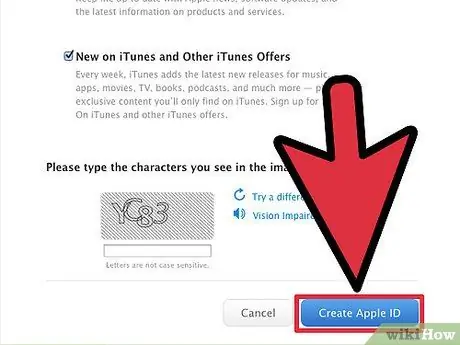
8. solis. Izlasiet un piekrītiet noteikumiem
Pirms varat izveidot savu ID, jums jānorāda, ka esat izlasījis pakalpojumu sniegšanas noteikumus un konfidencialitātes politiku. Ja esat izlasījis un piekrītat, atzīmējiet izvēles rūtiņu. Noklikšķiniet uz pogas Izveidot Apple ID. Jūs saņemsit e -pastu ar lūgumu apstiprināt, ka esat izveidojis Apple ID.
Ja esat izveidojis Apple ID, izmantojot vietni, jums nav jāievada norēķinu informācija. Tomēr, tiklīdz esat pierakstījies iTunes ar šo ID, jums tiks lūgts ievadīt savu kredītkarti un norēķinu adresi
2. metode no 3: iPhone vai iPad lietošana
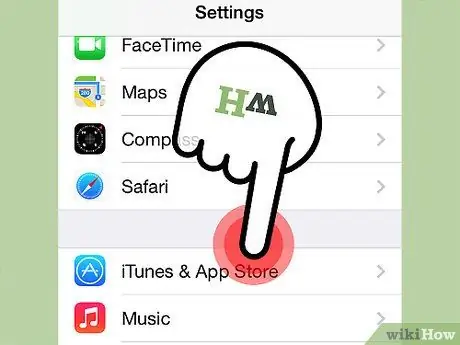
1. solis. Atveriet lietotni Iestatījumi
Ritiniet uz leju un atlasiet iTunes un lietotņu veikali. Ja jau esat pierakstījies Apple ID, pieskarieties pogai Izrakstīties.
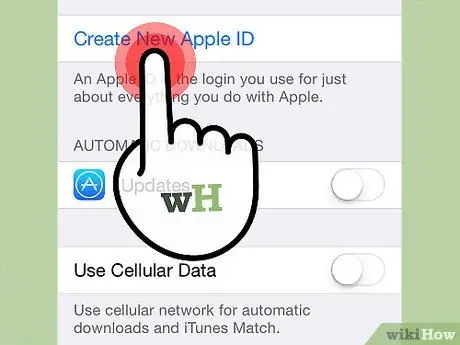
2. solis. Pieskarieties Izveidot jaunu Apple ID
Jums tiks lūgts izvēlēties veikalu, kurā vēlaties izmantot ID. Izvēlieties veikalu, kas ir piemērots jūsu dzīvesvietai. Nospiediet Gatavs, lai apstiprinātu, un pēc tam Tālāk.
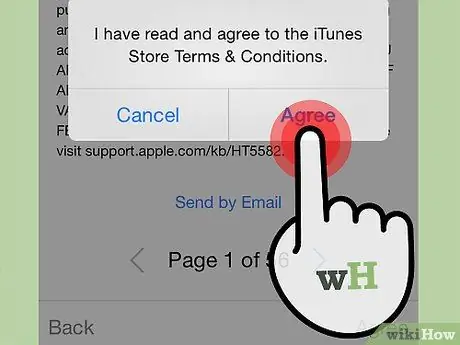
3. solis. Izlasiet pakalpojumu sniegšanas noteikumus
Varat arī izvēlēties, lai ID tiktu nosūtīts pa e -pastu. Lai to izdarītu, ievadiet derīgu e -pastu un pieskarieties Sūtīt pa e -pastu. Lai turpinātu, pieskarieties Piekrītu, tad vēlreiz piekrītu, lai apstiprinātu.
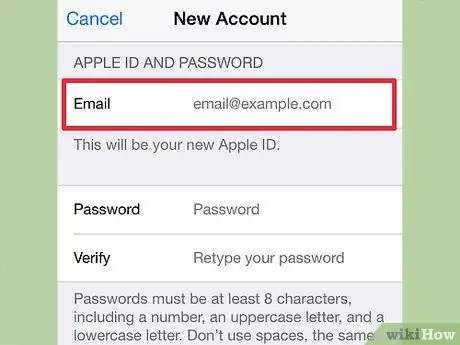
4. solis. Norādiet savu e -pasta adresi
Šī e -pasta adrese būs jūsu Apple ID. Šo e -pastu izmantosit, lai pierakstītos Apple pakalpojumos, izmantojot savu Apple ID. Noteikti izveidojiet arī spēcīgu paroli, jo jūsu Apple ID satur daudz personiskās un finanšu informācijas.
Jums jāizveido trīs drošības jautājumi, kas tiks izmantoti, ja aizmirsīsit paroli
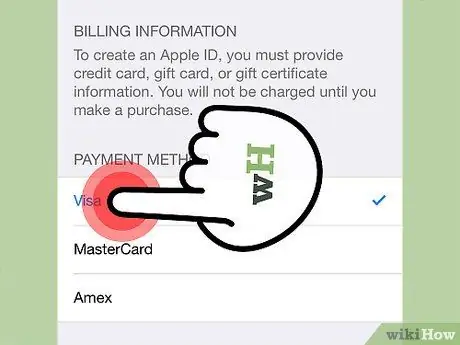
5. solis. Ievadiet savu norēķinu informāciju
Izvēlieties kredītkartes veidu un ievadiet atbilstošo informāciju. Jums arī jāievada pareiza norēķinu adrese.
Ritinot līdz kredītkaršu saraksta apakšdaļai, varat atlasīt “Nav” un izlaist norēķinu sadaļu. Jūs neko nevarēsit iegādāties, kamēr nebūsit ievadījis derīgu norēķinu informāciju
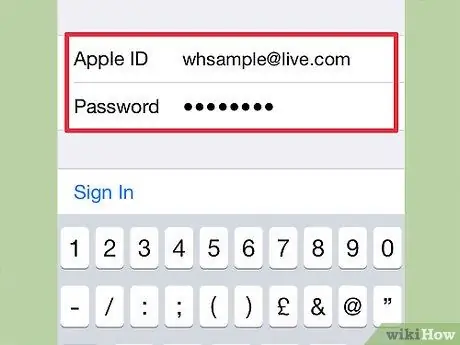
6. darbība. Verificējiet savu kontu
Pēc konta izveides uz e -pasta adresi, kuru norādījāt kā savu Apple ID, tiks nosūtīts verifikācijas e -pasts. Tajā būs saite, kas jums jāapmeklē, lai aktivizētu savu kontu. Noklikšķiniet uz saites, pēc tam ievadiet savu jauno Apple ID un paroli, lai to aktivizētu.
3. metode no 3: izmantojot iTunes
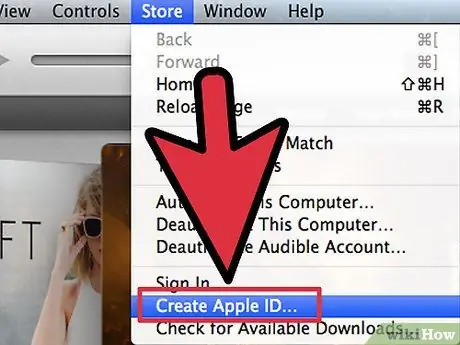
1. solis. Atveriet iTunes
Noklikšķiniet uz izvēlnes Veikals. Izvēlnē Veikals atlasiet Izveidot Apple ID. Parādītajā jaunajā logā noklikšķiniet uz Turpināt.
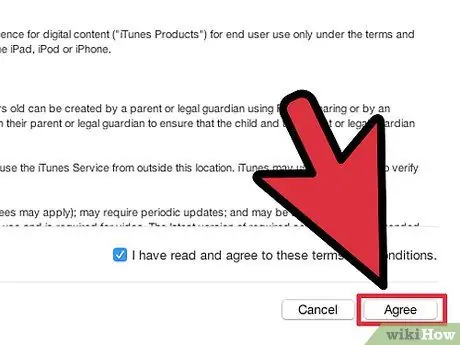
2. solis. Izlasiet un piekrītiet noteikumiem un nosacījumiem
Kad esat to izlasījis, atzīmējiet izvēles rūtiņu un noklikšķiniet uz Piekrītu.
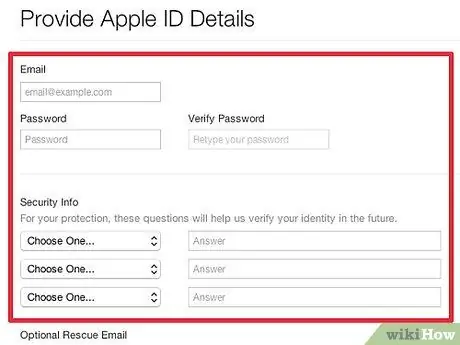
3. solis. Ievadiet savu informāciju
Jums būs jāievada e -pasta adrese, kas kļūs par jūsu Apple ID. Jums ir jāievada Apple ID ikreiz, kad jāpierakstās Apple pakalpojumos. Jums arī jāievada laba un spēcīga parole. Parolei jābūt vismaz 8 rakstzīmēm garai un jāsatur burti un cipari.
Jums arī jāizveido drošības jautājums un dzimšanas diena, lai pārbaudītu savu identitāti gadījumā, ja esat aizmirsis paroli
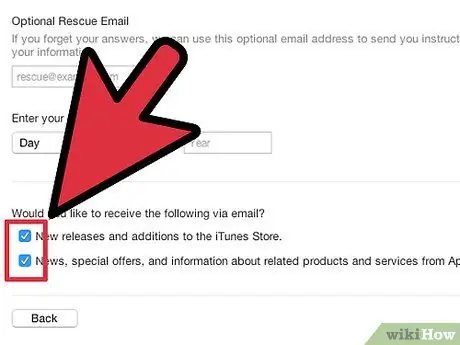
4. solis. Izlemiet, vai vēlaties saņemt e -pastus no Apple
Veidlapas apakšā ir divas izvēles rūtiņas. Pēc noklusējuma abas rūtiņas ir atzīmētas. Ja nevēlaties saņemt reklāmas e -pastus un informatīvos izdevumus no Apple, noņemiet atzīmi no izvēles rūtiņām.
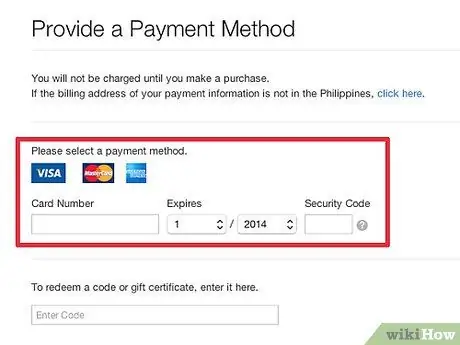
5. solis. Ievadiet savu norēķinu informāciju
Izvēlieties atbilstošo kartes veidu un ievadiet kredītkartes informāciju un norēķinu adresi. Ja nevēlaties savam kontam pievienot kredītkarti, noklikšķiniet uz opcijas Nav. Ja vēlaties veikt pirkumus iTunes vai lietotņu veikalā, jums būs jāievada kredītkartes informācija, taču tas nav jādara bezmaksas precēm.
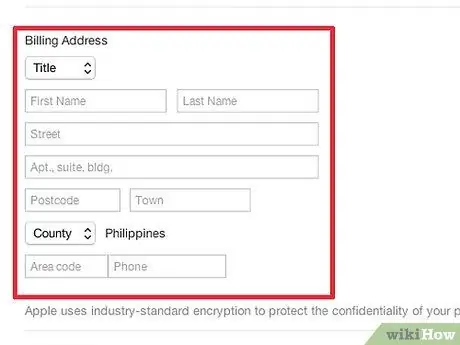
6. darbība. Verificējiet savu kontu
Noklikšķiniet uz Gatavs, lai izveidotu savu Apple ID. Jūs saņemsiet e -pastu ar saiti, kas apstiprinās jūsu kontu. Kad jūsu konts ir verificēts, varat pierakstīties Apple produktos vai pakalpojumos, izmantojot savu jauno Apple ID.
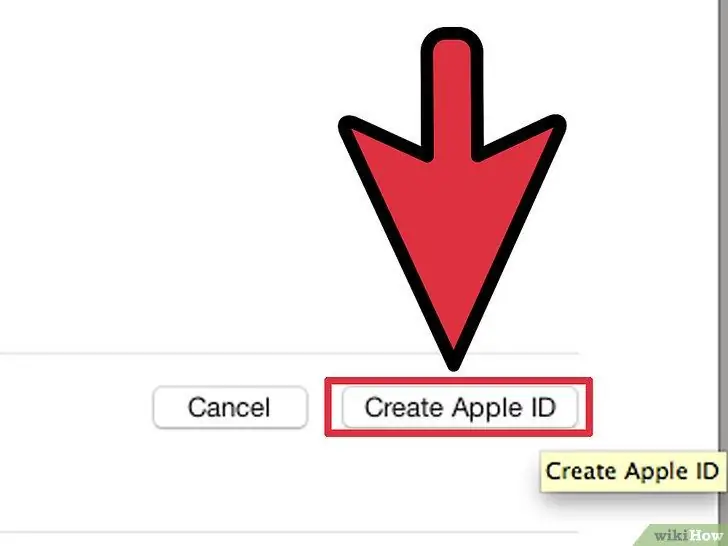
7. solis.
Padomi
- Ieteicams iepriekš sagatavot visu informāciju, ieskaitot kredītkartes vai PayPal informāciju.
- Jums nav jāievada maksājuma veids, kad izveidojat kontu, izmantojot Apple vietni, taču jūs nevarēsit izmantot iTunes veikalu, kamēr nebūsit to izdarījis.






